【实时数据分析在PowerBI中】:掌握动态报告技术的必读秘籍
发布时间: 2024-12-02 19:32:12 阅读量: 58 订阅数: 45 

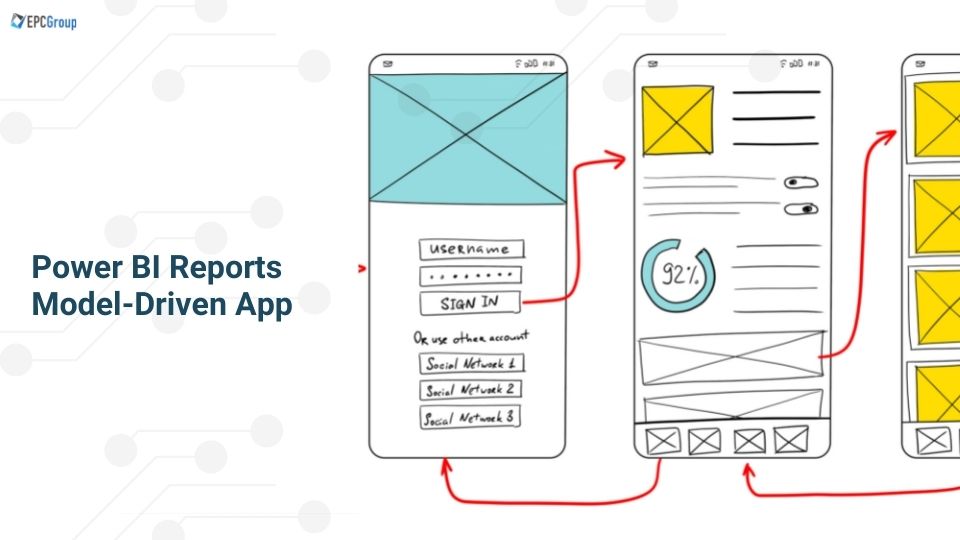
参考资源链接:[PowerBI使用指南:从入门到精通](https://wenku.csdn.net/doc/6401abd8cce7214c316e9b55?spm=1055.2635.3001.10343)
# 1. 实时数据分析的基础概念
## 1.1 实时数据分析的定义与重要性
实时数据分析是指在极短的时间内对数据进行采集、处理和分析,以获得业务洞察并快速做出决策的过程。它涉及的技术允许数据以流的形式连续不断地被处理,从而实现实时监控、预警和响应,对企业来说,实时数据分析在提高运营效率、优化用户体验和风险管理方面发挥着至关重要的作用。
## 1.2 实时数据分析的关键组件
实时数据分析的关键组件包括数据采集、流处理和分析引擎。数据采集主要涉及从各种数据源(如日志、传感器、应用程序等)收集数据。流处理则关注数据的实时处理能力,这通常通过消息队列和流处理框架(如Apache Kafka、Apache Flink等)来实现。分析引擎则负责对处理后的数据进行分析,提取有价值的信息。
## 1.3 实时数据分析的挑战
虽然实时数据分析带来的好处是显而易见的,但它也面临着诸多挑战。例如,数据的高频率和高量级可能导致系统处理能力不足;数据的质量和一致性问题需要在分析前进行严格控制;此外,实时系统对延迟的要求极高,如何保证数据处理的低延迟是技术实施中的一大挑战。因此,选择合适的技术和工具,以及合理的设计架构是成功实施实时数据分析的关键。
在接下来的文章中,我们将深入探讨如何利用Power BI等工具进行实时数据的获取、处理、分析和可视化,以及如何在实际应用中优化这些流程。
# 2. PowerBI的数据获取与处理
## 2.1 连接实时数据源
### 2.1.1 选择并配置数据源
在进行实时数据分析之前,选择和配置合适的数据源是至关重要的一步。Power BI 支持连接到多种实时数据源,例如流数据服务、数据库以及在线服务等。当选择数据源时,需要考虑数据源的实时性、规模、兼容性以及安全性等因素。
比如,要从一个不断更新的在线数据源获取数据,可以通过 Power BI Desktop 连接到在线服务,并使用适当的认证机制如 OAuth、基本认证等进行身份验证。
```markdown
在Power BI Desktop中,点击“获取数据”,选择“在线服务”,然后选择适合的数据源类型,例如“Web”来连接到自定义的Web数据源。
```
完成连接后,配置数据刷新策略是非常关键的一步。Power BI 提供了“实时刷新”模式,可以保证在数据源实时更新时,Power BI 报告中的数据也能即时反映最新的变化。这对于需要即时决策支持的企业来说,意义重大。
### 2.1.2 数据刷新策略和实时连接
对于实时数据分析而言,数据刷新策略是一个重要的考量点。在Power BI中,可以根据需要设置数据刷新频率,从而控制数据的实时性与资源消耗之间的平衡。对于重要的实时数据需求,可以设置较短的刷新间隔,但需注意过短的刷新间隔可能会对数据源造成压力,以及增加Power BI服务的负载。
```markdown
在Power BI中,进入“数据集”设置,选择“调度”选项卡,调整“数据刷新”时间间隔,例如设置为“每15分钟刷新一次”以保持数据的实时更新。
```
此外,实时连接还可以通过API或事件驱动的方式来实现。例如,Power BI Service 提供了通过REST API接口进行数据刷新的能力,这允许开发者在数据发生变化时立即触发数据刷新,从而实现真正的实时数据更新。
## 2.2 数据转换与建模
### 2.2.1 使用Power Query进行数据转换
Power Query是Power BI中用于数据整合和清洗的重要工具,它提供了一个直观的界面来执行数据转换和数据准备的步骤。通过Power Query,用户可以进行数据去重、数据合并、数据分组等操作,这对于将原始数据转换为适合分析的格式至关重要。
```markdown
在Power BI Desktop中,通过点击“转换数据”进入Power Query编辑器。在这里,可以使用公式语言“M”来编写转换逻辑,例如使用“去除重复项”功能删除重复的行。
```
数据转换过程中,可以利用Power Query的“应用列”功能,执行自定义的公式来创建新的数据列。这个过程经常涉及字符串操作、日期计算等,这些操作对于数据的最终形态和分析非常重要。
### 2.2.2 创建和管理数据模型
在数据转换后,下一步是创建数据模型,这涉及定义数据表之间的关系以及对数据进行聚合和计算。数据模型是构建高效数据分析报告的基础,好的数据模型可以提供更好的查询性能和灵活性。
```markdown
在Power BI Desktop中,通过“建模”选项卡可以管理数据模型。在这里,可以添加计算表、创建关系、定义角色和设置聚合函数。
```
在创建关系时,需确保相关的字段类型匹配,并在必要时调整关联方向。此外,设置聚合函数(如SUM、COUNT、AVERAGE等)能够帮助进行复杂的数据分析,如对销售数据进行汇总或计算平均值。
## 2.3 数据分析与计算
### 2.3.1 DAX基础:度量值和计算列
数据分析与计算是通过DAX(Data Analysis Expressions)语言实现的。DAX是一种功能强大的公式语言,设计用来计算和操作数据。在Power BI中,DAX被广泛用于创建新的计算字段,如计算列和度量值。
度量值是DAX中一种特别重要的数据类型,它用于计算表中的一个或多个字段,并将结果作为单个值返回。度量值可以用来执行诸如求和、平均、计数等操作。
```markdown
例如,创建一个销售总额的度量值可以使用DAX公式:
Sales Amount = SUM(Sales[Amount])
```
此公式将计算Sales表中Amount字段的总和,并将此值作为度量值“Sales Amount”来使用。
### 2.3.2 高级DAX函数的使用
对于更高级的分析,DAX提供了丰富的函数库,包括时间智能函数、信息函数和逻辑函数等。使用这些函数,能够构建复杂的计算和分析模型。
例如,时间智能函数能够帮助我们进行时间序列的分析,这对于趋势预测和周期性数据的分析尤为重要。使用“年至今总和”(TOTALYTD)函数,可以轻松地计算今年到目前为止的总销售额。
```markdown
TOTALYTD(SUM(Sales[Amount]), Sales[DateKey], "01-01")
```
此公式使用TOTALYTD函数计算从年初到指定日期(本例中为“01-01”)的销售总额。这种高级的计算能够帮助业务用户理解时间序列数据的变化趋势。
在使用DAX进行复杂数据分析时,需注意公式性能的优化,如合理使用计算列和度量值,减少不必要的计算,并在可能的情况下利用缓存结果。
以上内容构成了对PowerBI进行数据获取与处理的详细介绍,从连接实时数据源开始,经由数据转换与建模,深入到数据分析与计算的高级应用。这些步骤是构建高效、动态和实时报告的基础,并为后续章节中实时数据的可视化和应用提供了坚实的基础。
# 3. 实时数据可视化技巧
实时数据可视化是将数据动态展示给用户的过程,它允许用户通过视觉的方式直接观察数据的变化。在实时数据可视化中,设计出直观、易懂且互动性强的仪表板对于捕捉用户注意力和辅助决策至关重要。本章将深入探讨实时数据可视化的核心技巧,包括设计、交互性和性能优化等方面。
## 3.1 实时仪表板的设计
实时仪表板的设计需要考虑的因素很多,其中包括如何有效地展示实时数据流,以及如何让决策者能够快速理解和应对数据变化。这一部分将涉及选择合适的图表类型,以及遵循实时数据可视化的一些最佳实践。
### 3.1.1 选择合适的图表类型
在实时仪表板中选择正确的图表类型可以有效地传达数据的含义。数据的性质(连续
0
0





